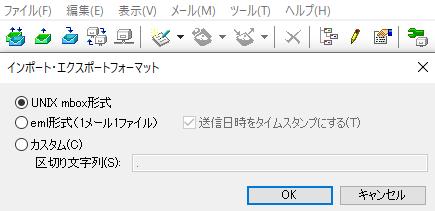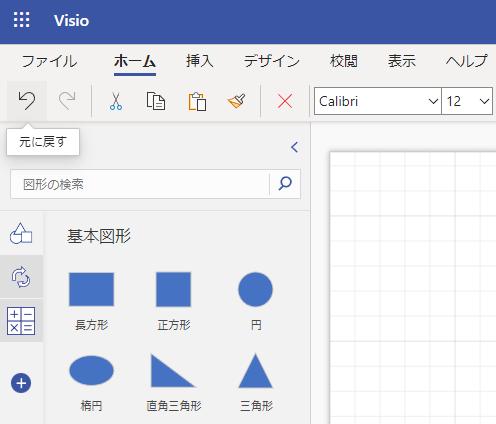ウィンドウズのパソコンで内蔵または外付けのCD・DVD・BDドライブに挿入した
書き込み用データ保存ディスクにデータファイルを保存する作業中、
途中で『CD 書き込みウィザードを完了できません』という
エラーウィンドウが出現して、中断されてしまう場合はどのように対処をすればいい?という疑問について解説いたします。
まず、主に考えられる原因としまして、コピーするファイルを他のアプリケーションプログラムで
同時に使用している状態だった場合や、別のソフトウェアやブラウザをいくつか同時に起動中で
CPUやメモリの処理能力を超過してしまった場合などがあります。
書き込み専用のCD-R、DVD-R、BD-Rは、データの保存に一回失敗するともう書き換えができなくなり、
容量が埋まると使えなくなりますので、その際には別のCDディスクを用意するか、
CD・DVD-RWやDVD-RAM、BD-REなど、他の種類のデータ保存ディスクを用意して、
再度ファイルの書き込み作業を行います。
また、一度CD書き込みウィザードを完了できない失敗が発生した時は、
他に展開しているすべてのプログラムをいったん停止して、ウィンドウを閉じます。
そして、SSDやハードディスクドライブ、あるいは他の装置が書き込みに専念できるよう
コンピューターの負担を減らしてから作業を行ってください。

パソコンのスペックが低いと、大容量ファイルを書き込みする場合、何度やっても作業が
中止されてしまうケースも考えられますのである程度は性能の安定したPC本体を使う必要もあります。
DVDディスクドライブ自体の調子がおかしい様子でしたら、コントロールパネルの
デバイスマネージャーを開いて、「DVD・CD-ROMドライブ」の項目を開きます。
表示されたデバイス名を選択して右クリックして、「デバイスのアンインストール」(削除)を
してからパソコンを再起動して、もう一度試してみてください。
ほか、NEW Lalalaland 様での、WindowsXP環境で、CD書き込みウィザードを完了できません。 の解説も参考までに。
どうしても解決しない時には、ウィンドウズを再インストールして初期化するか、
専門のパソコン修理サービスセンターに修復作業の注文をされてみることをおすすめします。